


係統封裝軟件結合廣大係統工程師、係統維護人員、係統愛好者的實戰經驗,將係統封裝部署的各步驟進行有機的整合。而且,係統封裝專業易懂的技術支持手冊,無人值守的全自動係統部署流程。那麼,Win7係統封裝教程是什麼呢?仔細看清楚!
創建新的虛擬機→經典→稍後安裝操作係統→選擇windows 7→在可用空間超過20G的磁盤分區新建一個文件夾,並選中它作為虛擬機的位置→下一步,下一步,完成→編輯虛擬機設置→刪除(SCSI硬盤,網卡,聲卡,USB,打印機)→添加IDE硬盤→下一步……完成。
給虛擬機硬盤分區。
雙擊虛擬機硬盤→選擇“使用ISO鏡像文件”→選中U盤裝機助理→確定。
開啟虛擬機,同時鼠標點進虛擬機並按F2進虛擬機BIOS→在Boot項將CD-ROM調為第一啟動項(用上下鍵配合減號鍵操作),保存,重啟→進win7 PE→打開DiskGenius→按F6快速分區(主分區+邏輯分區),如下圖→分完關閉虛擬機。

給虛擬機安裝win7原版係統。
雙擊虛擬機硬盤→選擇“使用ISO鏡像文件”→選中win7原版ISO→確定。
開啟虛擬機→鼠標點進虛擬機,按任意鍵讀取ISO文件→接下來就和真機安裝win7一樣了,安裝類型選擇自定義,然後選擇安裝在主分區……→經過一段時間,係統來到如下圖的一步→此時不要點下一步;
封裝的係統最好開啟Administrator用戶,以後獲得高級權限。而此時有種簡易的操作方法不會對係統生成任何殘留
此時按Ctrl+Shift+F3,虛擬機突然重啟,最後進入係統。進入係統後,桌麵竟然冒出個“係統準備工具”,而且它是每次重啟都會出現,不用理會,取消或X掉。接著關閉虛擬機。
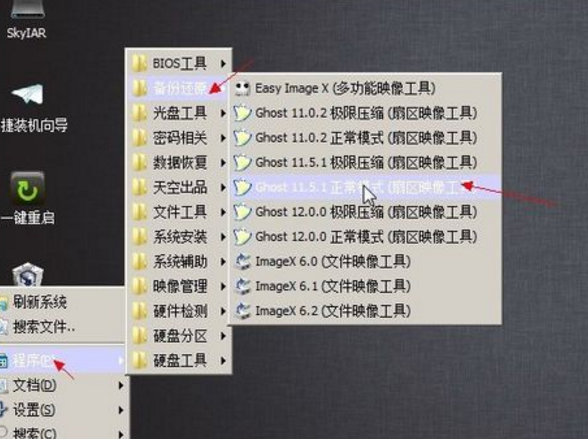
給虛擬機係統做備份。備份的目的是之後操作失誤還有得挽回,所以不是最終結果,隻要快速壓縮就可以了。(1)雙擊虛擬機硬盤→選擇“使用ISO鏡像文件”→選中U盤裝機助理ISO文件→確定。(2)開啟虛擬機→選擇win7PE進去→打開手動GHO來備份,
文件導入。打開DiskGenius→硬盤→打開虛擬機硬盤→選擇我們創建的虛擬機文件位置→選中windows 7—0打開→接下來跟隨下圖接著操作
係統設置。係統幾處主要設置:(1)鼠標右擊桌麵→個性化→更改桌麵圖標→在“計算機”,“用戶的文件”,“網絡”前麵的小方格打鉤→應用→確定。(2)計算機右鍵→屬性→係統保護→關閉C盤係統保護。(3)計算機右鍵→屬性→操作中心→更改用戶帳戶控製設置→手動滾動條到最下麵選為從不通知,確定。(4)計算機右鍵→屬性→操作中心→更改操作中心設置→把問題報告設置→選擇所有用戶從不檢查解決方案。(5)指定程序C:/programfiles/Internet explorer/iexplore右鍵複製到桌麵(假如您打算升級到IE9,或IE10,那麼您要在IE升級之後再操作這一步)(4)調出寬帶連接:單擊右下角網絡圖標→打開網絡和共享中心→設置新的連接或網絡→連接到internet→在“顯示此計算機未設置使用的連接選項”前麵打鉤→點“寬帶”→點“連接”,無須設置→等出現“跳過”選項,就點“跳過”→關閉,單擊打開“更改適配器設置”→右擊“寬帶連接”→取消默認連接,創建快捷方式到桌麵,並重命名為寬帶連接即可。(6)打開控製麵板→優化視頻顯示→拉到底部,關閉所有不必要的動畫。(7)設置IE:打開IE→工具→internet選項,常規選項設置如下圖,連接選項設置寬帶連接從不撥號連接。
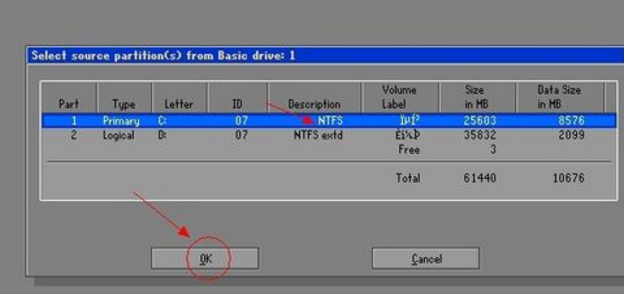
安裝軟件。若您初次操作建議封裝純淨版,安裝軟件時先安裝flash player,IE10此類,NET4.5可以封裝前裝,也可以部署中安裝;若是部署中安裝,要事先下載天空的NET安裝包放到GoRuntime的GoRuntimeFiles文件夾內,如下圖
減肥優化。這裏推薦新手使用軟件操作。您可以在熟悉封裝後百度“win7瘦身全攻略”。好,接下來我們用軟件操作(1)win7瘦身秘書→注意這款軟件左下角的主頁支持不要勾了(2)安裝win7優化大師,裝在D盤(僅安裝主程序,卸載時在開始—所有程序裏還有個空文件夾,記得刪了)。操作選項卡為:係統優化,係統設置→跟隨下麵圖片操作:
係統封裝準備。(1)在C盤目錄下新建“Sysprep”文件夾,將解壓出的萬能驅動6.0﹑GoRuntime所有程序文件拷貝到“Sysprep”目錄下(2)將windows loader所有程序文件拷貝到C:\windows\System目錄下,如下圖(3)最後對C盤做磁盤清理及重啟一次

備份最後的GHO及導出虛擬機。緊接上麵的操作,在ES4(PE階段)封裝完成後,打開手動GHO極限壓縮版備份→步驟參照4步……備份完成後,關閉虛擬機,打開DiskGenius掛載虛擬機D盤→步驟參照5步……右擊GHO係統選擇“複製到桌麵”即可。此時您可以刪掉虛擬機的光驅,開啟虛擬機看效果了。(您也可以在係統裝完之後安裝VMware Tool來實現虛擬機與主機互相拖拽)教程至此結束